Internet s'ha convertit en una de les principals necessitats de les persones per comunicar-se, navegar pel ciberespai i buscar informació important. Aquest és un camp per a l'existència tant de sistemes empresarials com de suport vital. Per tant, quan s'apaga de cop i l'usuari rep el missatge "L'accés a Internet és limitat", és molt molest, perquè aleshores s'atura la vida informativa.
Principal sobre la fallada de la xarxa
Es mostra un missatge d'error de connexió quan l'ordinador té problemes per configurar la xarxa. També pot significar que no hi ha connexió o que la connexió és limitada. Per exemple, l'ordinador detecta que la xarxa està present i funciona. Això indica que el cable de xarxa està connectat o que l'ordinador està connectat al punt d'accés sense fil i no s'ha contestat la sol·licitud de l'adreça IP.
La gran majoria de màquines estan configurades per connectar-se a la xarxa mitjançant DHCP amb una adreça IP dinàmica. Això vol dir que en lloc d'assignar constantment una IP específica, la màquina demana una adreça quan es connecta a la xarxa. Les adreces IP dinàmiques són més fàcils de configurar i es poden reutilitzar en sistemesa qui s'han assignat temporalment es posen fora de línia.
En altres paraules, l'ordinador rep tant la seva adreça IP com instruccions sobre com comunicar-se amb la resta del món. Si no es rep la resposta, el PC repetirà la petició diverses vegades: "Si el servidor DHCP escolta, assigna'm una adreça IP!", i si es rebutja, apareixerà el missatge "L'accés a Internet és limitat".

El primer pas per resoldre el problema és executar l'eina de resolució de problemes de xarxa:
- Feu clic amb el botó dret a la icona de la imatge Wi-Fi (o LAN) a la part inferior dreta de la barra de tasques.
- Seleccioneu "Resolució de problemes", secció "Wi-Fi connectada amb accés restringit".
- Seguiu les instruccions a la pantalla per resoldre el problema.
Nusos als quals cal accedir

Els usuaris sovint troben obstacles i problemes quan es connecten a la xarxa, per exemple, quan les pàgines no es carreguen o no hi ha servidor, es rep un missatge sobre un accés limitat a Internet en un ordinador portàtil, encara que estigui connectat a un xarxa de treball. Els nodes principals del rendiment dels quals depèn el funcionament normal de la xarxa:
- Adreça IP: cadena binària de 32 bits (IPv4/IP versió 4) a 128 bits (IPv6/IP versió 6), utilitzada com a adreça d'identificació, on TCP és un protocol de control de transmissió per millorar les dades en cas d'error del client al servidor i la IP -protocol d'Internet per transmetre paquets. TCP/IP és un programari de xarxa informàtic que es troba en un sistema i permet a les màquines transferir dades en un grup de xarxa i té funcions estretament relacionades entre si en la transferència de fitxers.
- DNS és un servidor de noms de domini, un sistema de bases de dades distribuïdes que s'utilitza per cercar el nom d'un ordinador en una xarxa mitjançant TCP/IP per ajudar a relacionar aquest nom amb una adreça IP. Aquest és el node més important, la fallada del qual afecta la fallada "Accés a Internet limitat".
- Màscara de subxarxa: s'utilitza per distingir un identificador de xarxa d'un amfitrió en una xarxa local o una xarxa externa.
- Gateway - per connectar 2 o més xarxes.
- Broadcast: una adreça que s'utilitza per enviar o rebre informació que han de conèixer tots els punts d'accés existents a la xarxa.
Si l'accés a Internet és limitat i no està clar què fer, es recomana comprovar si els serveis de xarxa necessaris estan en funcionament:
- Sistema d'esdeveniments COM.
- clients DHCP/DNS.
- Informació d'ubicació de la xarxa.
La manera més senzilla de comprovar que la fallada no està relacionada amb l'ordinador és connectar una altra màquina a aquest punt de distribució de paquets. Si funciona bé, el problema és amb l'ordinador portàtil i heu de comprovar la funcionalitat dels dispositius associats a la connexió de xarxa.
Per solucionar l'error d'"Accés a Internet restringit", comproveu si s'està executant el servei necessari:
- Premeu les tecles Win + R al mateix temps per obrir la finestra d'ordres. A la línia de llançament introduïu:services.msc i premeu Retorn.
- Cerca tots els serveis de la llista de d alt un per un i comproveu si "Estat" funciona.
- Si es troba que el servei no s'està executant, feu clic amb el botó dret al servei i seleccioneu Propietats.
- Definiu el tipus d'inici com a Automàtic i feu clic a D'acord.
- Reinicieu l'ordinador.
- Després de reiniciar, assegureu-vos que el servei s'està executant i comproveu la vostra connexió a Internet.
Possibles causes de talls de xarxa

A la xarxa, sovint es produeix l'error "L'accés a Internet és limitat" i què fer en aquest cas, cada usuari de Wi-Fi haurà de saber-ho. El missatge pot aparèixer independentment de si l'ordinador està connectat a una connexió USB o mitjançant un punt Wi-Fi, en un ordinador portàtil o ordinador. Pot anar precedit per diversos motius:
- Talafocs antivirus de tercers actiu.
- Señal feble de l'operador o interferència del servidor (mòdem USB).
- El senyal capturat per l'ordinador portàtil no està complet i es perd.
- De vegades, la resposta a la pregunta de per què l'accés a Internet és limitat es troba en el pla de la configuració, la memòria cau, l'historial desbordat, els connectors del navegador de virus.
- Presència d'un virus o error de l'antivirus després de l'actualització.
- Hotspot no utilitza DHCP ni IP automàtic (Wi-Fi).
- Utilitzar un punt d'accés proporcionat per un ordinador que no obté automàticament una IP.
- Es produeix un problema amb l'adaptador de xarxa IP/DNS/sense fil durant la resolució de problemes.
- Adaptador obsoletxarxa sense fil.
- El punt d'accés no està configurat.
- L'encaminador no està connectat a la xarxa mitjançant un altre mòdem d'Internet.
- La configuració de l'adaptador IP sense fil s'estableix com a adreça dinàmica en lloc de estàtica.
- L'ordinador no pot trobar el servidor a la xarxa.
- El servidor/encaminador no està connectat a Internet.
- El client DHCP, el client DNS, la configuració automàtica de Wlan no funcionen al servei.
Triangle groc LAN
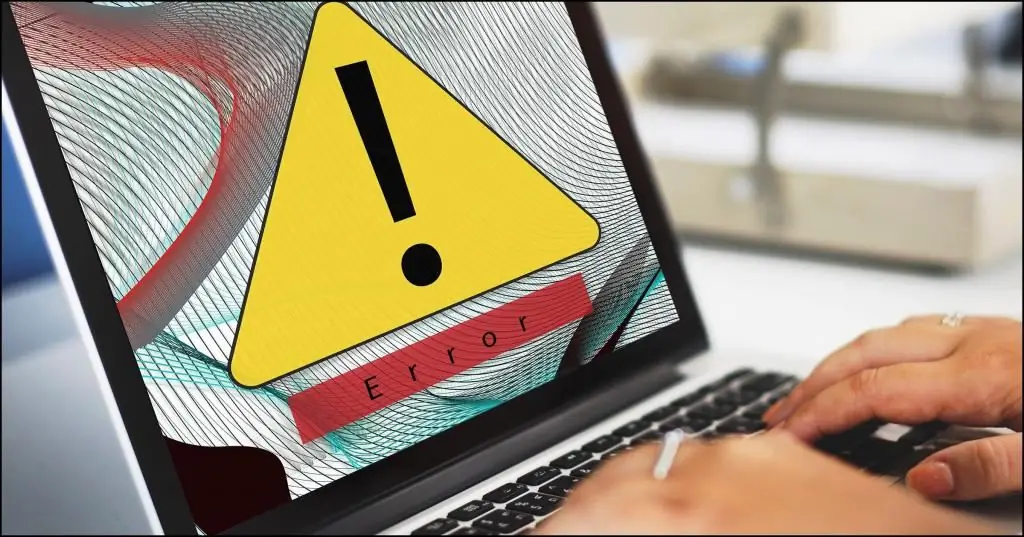
Quan apareix un triangle groc a la part inferior del tauler del monitor, els usuaris experimentats entenen per què l'accés a Internet és limitat. Els punts d'accés sense fil que no són encaminadors però proporcionen una connexió a una xarxa per cable també poden causar aquest problema. Això passa quan el costat sense fil del dispositiu continua funcionant, però no hi ha connexió per cable. En aquest cas, la manera més senzilla és reiniciar l'ordinador per sol·licitar noves assignacions d'adreces IP des de l'encaminador existent.
Per restablir el mòdem o l'adaptador Wi-Fi, feu el següent:
- Premeu la tecla Windows + X per obrir el menú Win + X.
- Seleccioneu "Gestor de dispositius" de la llista.
- Cerca el dispositiu desitjat i fes-hi clic amb el ratolí i després a "Desactiva".
- Reinicieu l'ordinador.
- Vés a "Gestor de dispositius" i enceneu el dispositiu de xarxa. Això el reiniciarà i la connexió tornarà a la normalitat.
Si un reinici resol el problema, però després es repeteix ràpidament, es recomanaconsulteu amb el fabricant del dispositiu per veure si hi ha un nou firmware. Els encaminadors i els punts d'accés són maquinari, que són petits dispositius que executen programes i, de vegades, tenen errors en forma d'accés limitat a Internet mitjançant un encaminador. Si el microprogramari s'ha actualitzat i el problema es repeteix, hauríeu de provar un nou encaminador o punt d'accés per veure si tot està bé.
L'impacte dels virus

Els virus o programari maliciós poden causar problemes de xarxa i de connexió a Internet. Per tant, abans de continuar amb la resolució de problemes, feu una anàlisi i elimineu el programari maliciós. Tot i que els tallafocs moderns i els escàners en temps real fan una feina de primera, no són totpoderosos.
Les configuracions incorrectes, els errors de programari o els fitxers obsolets poden provocar un accés limitat quan es connecta a Internet. En aquest cas, podeu provar de desactivar temporalment el tallafoc i el programari antivirus i, a continuació, tornar a carregar la pàgina.
Fins i tot la millor configuració de seguretat no ofereix una protecció al 100% contra programari maliciós. Així, mai es pot descartar que el sistema s'hagi infectat amb programari maliciós i això és el que està causant les parades. Podeu accedir a la configuració de Chrome des de la barra d'adreces escrivint chrome://settings. Seleccioneu "Més" per ampliar el menú. A la secció "Restablir i netejar", troben el botó "Neteja l'ordinador", que s'obreeina de neteja o restablir Chrome al valor predeterminat.
En alguns casos, els programes antivirus com Avast o AVG Antivirus poden causar problemes de connexió a la xarxa després d'actualitzar el seu motor o Windows, i el sistema diu: "L'accés a Internet és limitat". En aquests casos, es recomana desinstal·lar-los i tornar-los a instal·lar. Si s'utilitza la protecció del tallafoc, desactiveu-la o desinstal·leu completament el programa de seguretat de l'ordinador, torneu-lo a instal·lar després de solucionar el problema de connexió de xarxa.
Restableix la connexió TCP
Reiniciar la connexió TCP molt sovint es restableix la connexió a Internet. Per restablir-lo, haureu d'introduir unes quantes línies a la línia d'ordres, la xarxa hauria de tornar a funcionar. La configuració TCP/IP de Winsock de vegades es pot malmetre, causant problemes de connexió a Internet i diversos errors de xarxa, inclosa la impossibilitat d'accedir a la xarxa amb un error del navegador "La pàgina no es pot mostrar", fins i tot si la targeta de xarxa està connectada, mentre el servei ICS està també ha finalitzat.
Per restablir la pila TCP/IP a Windows 7/8/10 quan l'accés a Internet està restringit a la feina, seguiu aquests passos:
- Inicia un indicador d'ordres amb drets d'administrador.
- Feu clic a "Inici" i escriviu: cmd al quadre de text.
- Feu clic amb el botó dret CTRL-MAJ-ENTRAR per executar-lo com a administrador.
- Introdueix: netsh winsock restableix a l'intèrpret d'ordres i prem Retorn.
- Introduïu: netsh int ip reset i torneu a prémer Intro.
- Reinicieu l'ordinador.
- Com a alternativa, si feu servir l'optimitzador de TCP, feu clic a "Restableix Winsock" al menú Fitxer i, a continuació, reinicieu l'ordinador.
Actualització dels controladors
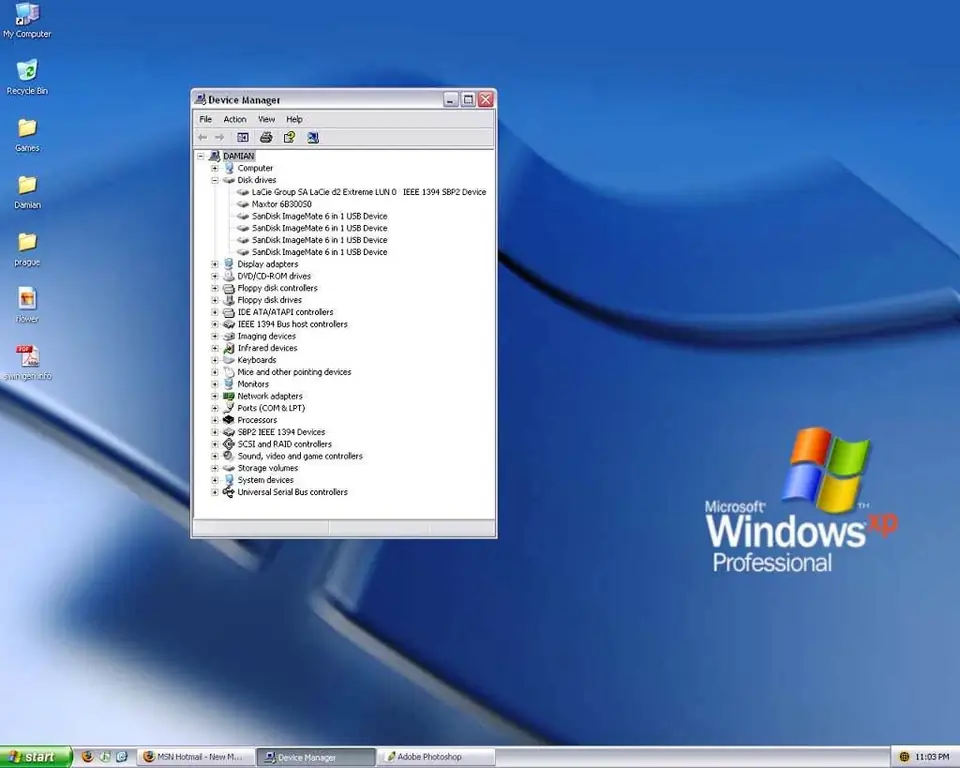
Quan es pregunta per què l'accés a Internet és limitat, pocs usuaris saben que el problema pot estar en els controladors. Els més grans poden causar aquest problema i es recomana actualitzar-los per solucionar-los.
Hi ha diverses maneres de fer-ho, podeu realitzar una actualització automàtica directament des del "Gestor de dispositius". Tanmateix, en general, la millor manera és descarregar el controlador directament des del lloc web del fabricant.
Per fer-ho, primer heu de determinar el model de targeta de xarxa i visitar el lloc web del perfil. A continuació, cerqueu el model a la llista de controladors per a l'adaptador de xarxa. Després de descarregar, instal·leu i comproveu si el problema s'ha resolt, per exemple, quan l'accés a Internet mitjançant Wi-Fi és limitat.
Com que Internet no funciona, haureu de baixar-lo mitjançant qualsevol altre dispositiu que tingui accés a la xarxa i després haureu de transferir el fitxer d'instal·lació al vostre ordinador. Si l'usuari no té el temps, la paciència o l'habilitat per actualitzar els controladors manualment, es pot fer automàticament mitjançant Driver Easy.
Configuració manual de l'adreça IP
Per defecte, Windows 10 assigna una IP automàtica a cada dispositiu, però, de vegades, això pot provocar un error de connexió limitat i, per resoldre aquest problema, es recomana assignar-lo manualment. Per a això, realitzapassos següents:
- Fes clic a la icona de xarxa a la barra de tasques i selecciona la teva xarxa al menú.
- Feu clic a "Canvia la configuració de l'encaminador".
- Cerca una connexió de xarxa, fes clic al menú "Propietats".
- Seleccioneu la versió 4 del protocol d'Internet (TCP/IPv4) i feu clic a Propietats.
- Seleccioneu "Utilitza la següent IP" i configureu les vostres dades, per exemple, adreça IP: 192. XXX.1.25, màscara de subxarxa: 255.255.255.0, passarel·la predeterminada: 192. XXX.1.1.
- A continuació, premeu D'acord per desar els canvis.
Aquests números no funcionaran en tots els casos, de manera que heu de canviar la vostra adreça IP perquè coincideixi amb el format de passarel·la predeterminat. Per esbrinar-ho, comproveu les propietats de la xarxa en un ordinador o en qualsevol altre dispositiu amb accés a Internet. Després de configurar l'adreça IP manualment, seleccioneu l'opció "Obtenir una adreça IP automàticament" i comproveu si aquest problema s'ha resolt.
Canvia el DNS i restableix l'encaminador
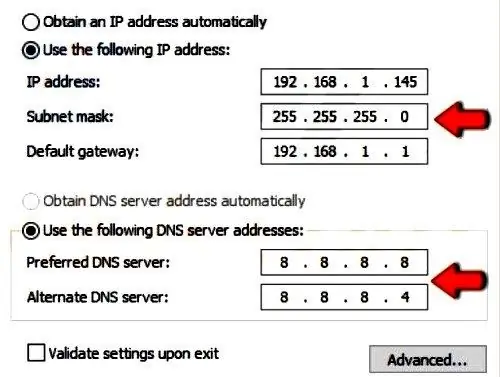
De vegades, el DNS pot ser la causa de la fallada i, per solucionar-ho, es recomana canviar a DNS o OpenDNS des de Google i després comprovar si el problema s'ha resolt quan l'encaminador restringeix l'accés a Internet. Això és fàcil de fer seguint aquests passos:
- Realitza els passos 1-4 de la solució anterior.
- Seleccioneu "Utilitza les següents adreces DNS" i configureu els valors - preferit: 8.8.8.8, alternatiu: 8.8.4.4.
- Premeu D'acord per desar els canvis.
- Podeu utilitzar OpenDNS en comptes de Google DNS. DesprésEls interruptors DNS comproven si el problema s'ha solucionat; tingueu en compte que aquesta solució pot alentir una mica la connexió de xarxa.
De vegades pot aparèixer el missatge "Connexió a Internet limitada" a causa de la configuració de l'encaminador. Podeu solucionar aquest problema simplement restablint la seva configuració per defecte. Per restablir la configuració, heu d'obrir la pàgina de configuració o prémer el botó de restabliment amagat del dispositiu. Per obtenir instruccions detallades, es recomana llegir el manual d'usuari de l'encaminador. Quan reinicieu, la xarxa Wi-Fi es desactivarà, de manera que haureu de tornar-la a configurar.
Problema de connexió amb Windows 10/8
Molts usuaris afirmen que van resoldre aquest problema de xarxa restablint la BIOS a la configuració predeterminada. Si l'usuari té un adaptador de xarxa integrat, pot configurar-lo des de la BIOS. De vegades, la configuració efectiva pot interferir amb la configuració de la xarxa i, per resoldre el problema, realment cal restablir la configuració per tornar a la BIOS predeterminada. Això és senzill de fer, però per fer-ho correctament en un ordinador específic, el millor és consultar el manual de la placa base per obtenir instruccions detallades
Si el dispositiu encara mostra un error de "Connexió limitada" en estat de Wi-Fi i els usuaris no poden accedir a Internet i reiniciar el dispositiu no ajuda, aneu a la següent opció després de crear un punt de restauració del sistema. A continuació, obriu un indicador d'ordres a nivell d'administrador en mode d'escriptori i introduïu el següentcomanda: sc config gestor de llicències tipus=propi. Reinicieu l'ordinador. Si això no funciona, també podeu provar l'eina de resolució de problemes de maquinari i dispositius integrada.
Procediment per corregir problemes d'accés

Quan el sistema escrigui: "Accés a Internet restringit" (per què passa això, ara estem esbrinant), seguiu aquests passos. Aneu a "Tauler de control" - "Xarxa" - "Centre per compartir". Al tauler esquerre, cerqueu "Gestiona les xarxes sense fil", suprimiu la connexió de xarxa, seleccioneu "Propietats de l'adaptador", desmarqueu el "Controlador de filtre sense fil" i torneu a provar de connectar-vos a la xarxa.
Si això no funciona, hauríeu d'esbrinar si cal una adreça IP per a la connexió Wi-Fi a l'oficina. Podeu comprovar-ho fent el següent:
- Obre "Tauler de control" - "Xarxa" - "Centre de xarxa" - "Canvia la configuració de l'adaptador".
- Feu clic a "Connexió de xarxa sense fil" - "Propietats".
- Feu doble clic a IPV4.
- Podeu introduir l'adreça IP proporcionada pel proveïdor de l'oficina o suprimir-la si no la necessiteu.
Xarxa Wi-Fi no identificada
Sovint l'error "L'accés a Internet està restringit" es mostra com a "Xarxa no identificada" i, a Windows 7, el podeu solucionar mitjançant CMD. Mitjançant la línia d'ordres, podeu restablir la configuració IP de la xarxa i de l'adaptador. Obriu l'indicador d'ordres com a administrador i utilitzeu-loles ordres que s'enumeren a continuació, una darrere l' altra:
- Netsh int ip reset;
- netsh winsock restablir tot;
- netsh int tcp restablir tot;
- netsh int ipv4 restablir tot;
- netsh int ipv6 restablir tot;
- netsh int httpstunnel restablir tot;
- ipconfig / flushdns.
Si un usuari intenta connectar-se a l'encaminador sense fil, una clau WEP (Privadesa equivalent per cable) incorrecta farà que Windows 7 mostri el missatge "Accés restringit", en aquest cas es recomana esborrar la llista de preferits. xarxes i tornar a connectar-se. I també pots connectar-te a la consola de gestió i diagnòstic de l'encaminador i crear la teva pròpia clau WEP, que serà més fàcil de recordar.






